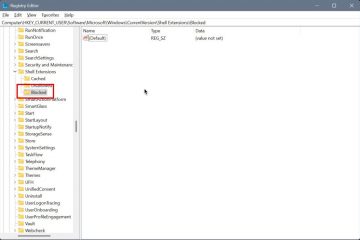Vil du markere musepekeren i Windows 10? eller til og med få en sirkel rundt musepekeren i Windows 10? Da er du på rett sted. I denne veiledningen vil vi vise deg hvordan du får en gul sirkel rundt musepekeren i Windows 10 og Windows 11.
Hvis du trenger å gjøre markøren mer synlig på skjermen, kan du tilpasse den for å gjøre den større og lysere, mye lettere å se på skjermen. Dessverre fanger ikke alltid skjermbilder og skjermkast denne høylysfargen, og skalaen er ikke alltid synlig. På Windows 10 kan du legge til en sirkel rundt markøren for å gjøre den mer merkbar.
Hvordan få en gul sirkel rundt musepekeren i Windows 10/11
Hvis du trenger et mer synlig markørhøydepunkt på Windows 10/11 eller få den gule sirkelen rundt musepekeren, kan du legge til en sirkel rundt den. For å gjøre dette, må du laste ned en fil kalt «Highlight Set Cursors.»
Trinn 1. Klikk her for å gå til nettstedet og laste ned filen (Highlight Set Cursors).
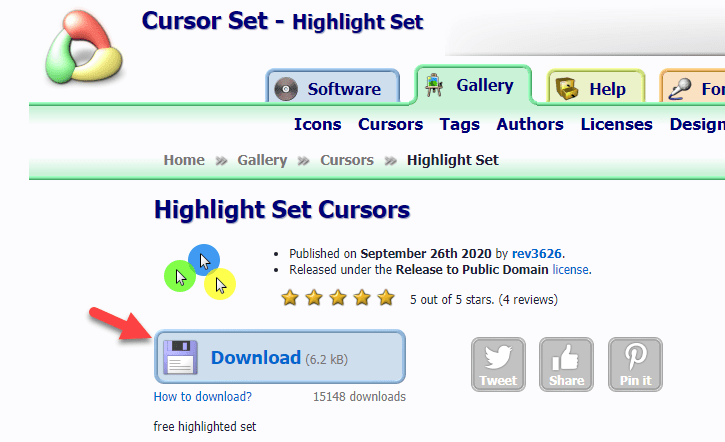
Last ned Markeringssett-markører
Trinn 2. Når den er lastet ned, trekk ut filen.
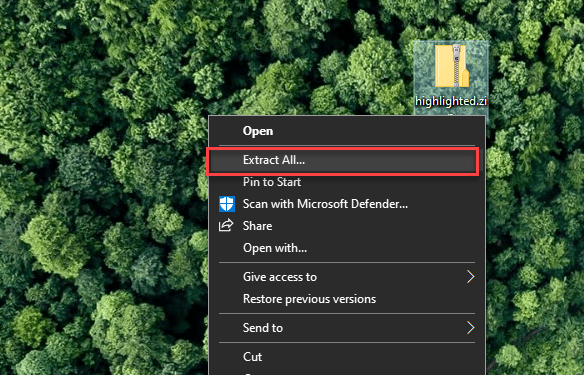
Pak ut
Trinn 3. Gå nå til Kontrollpanel > Mus > Pekere og klikk Bla gjennom.
Pekere
Trinn 4. Finn den utpakkede filplasseringen og velg den som er i en gul sirkel rundt musepekeren og klikk Åpne.
Trinn 5 . Til slutt klikker du på Bruk og OK.
Trinn 6. Slik ser det ut. Gul sirkel rundt musepekeren i Windows 10 eller Windows 11.
Slik kan du enkelt og gratis få en sirkel rundt musepekeren i Windows 10/11. Hvis du har en stor dataskjerm, eller kanskje til og med flere skjermer, kan det ta et sekund eller to å finne musepekeren på skjermen. Det samme kan være tilfelle hvis du deler flere datasystemer med en enkelt mus og tastatur. Hvis du ofte får problemer med å finne musepekeren på skjermen, kan det hende du finner en funksjon for markørutheving som kan hjelpe deg med å løse det på forespørsel.
Les mer